COLUMN for DivingShopダイビングショップ向け経営・集客コラム
誰でも簡単に出来るインスタライブの配信方法とアーカイブの残し方!

INDEX
Instagramでは写真を投稿するだけではなく、「インスタライブ」というライブ配信機能が使えます。
インスタライブ機能を活用することで、スマホ1台で誰でもかんたんにライブ配信ができ、フォロワーとリアルタイムでつながることができます。
今回は、Instagramのインスタライブで配信してみたい!という方に、インスタライブを配信する方法やアーカイブの使い方などを説明します。
インスタライブでダイビング前の船の様子や、ショップのグッズ紹介の配信などをすることで、「ストーリーズ」よりも長い時間の動画を配信することができ、ダイビングショップの集客や知名度アップにつながります。
この記事を読んで、ダイビングショップのお客様とのコミュニケーション方法の1つとして、「インスタライブ」を役立てください。
インスタライブとは
インスタライブとは、Instagram上でライブ配信ができる機能です。
リアルタイムでユーザーとコミュニケーションをとることができ、ライブ配信中にユーザーからコメントを受け取ることができます。
例えば、ダイビングショップのグッズや器材の紹介など、商品の素材やサイズ感など動画や静止画だけでは伝えきれない細かな部分を、視聴者の質問に答えながら紹介することができます。
スマホ1台で気軽に配信することができるので手軽にどこでも配信ができ、ライブ配信後にはアーカイブ機能によってライブ配信を見直すことができます。
アーカイブ機能を活用することで、リアルタイムで視聴できなかったユーザーも、配信済みの動画を観ることができるので、配信後の動画も集客に役立つコンテンツとなります。
インスタライブ配信時のポイント
ライブ配信の時前告知
ここではインスタライブの配信手順を5ステップで説明します
STEP1
ホーム画面上の[+]アイコンをタップして、投稿画面を開きます。
STEP2
投稿画面の最下部にあるメニューをスクロールし、[ライブ]を選択します。
STEP3
ライブ開始前に、画面左上の歯車のアイコンをタップし、[ストーリーズコントロール]の設定を確認します。
ライブ動画の表示対象者、メッセージへの返信制限、アーカイブ保存のon・offなどを設定します。
STEP4
画面中央左にあるテキストマークからライブのタイトルを追加します。
タイトルは未入力でも配信できますが、入力するとユーザーに対して何の配信を行っているかが伝わり、また保存している情報の管理にも役立つため、タイトルを入力してから配信を行うことをオススメします。
STEP5
ライブ配信マークをタップし、配信が始まると画面右上に[LIVE]と表示されます。
先の設定でフォロワーへの通知などをonにしていると、配信スタート時にお知らせが届きます。
カメラやマイク、フィルターのon・offなどは、配信がスタートしてからも変更可能です。
ライブ配信を終了するには
ライブ配信を終了するには、右上の×[終了]をタップします。
すると、さらに「ライブ動画を終了しますか?」という文字が表示され、2つの項目が表示されます。
「今すぐ終了」を選択すると配信を終了し、「キャンセル」を選択すると配信に戻ります。
終了を選択すると、「ライブ配信は終了しました」というテキストと一緒に、以下の4つの項目が表示されます。
IGTVでシェア
IGTVと合わせて、通常のフィード投稿へ同時にシェアすることが可能です。
ただし、IGTVへのシェアは1分以上の動画でなければ行えません。
シェアすることで発見タブなどにも表示され、リアルタイムのライブ配信だけではなく、その後も多くのユーザーに見てもらえるようになります。
Instagramの「IGTV」について、こちらの記事で詳しく紹介しています。
Instagramの「IGTV」とは?投稿方法やほかの投稿とのちがいを紹介!
インサイトを見る
配信したライブ動画のアクセス情報を確認できます。
確認できる項目は以下の3つです。
・リーチしたアカウント数
・ピーク時の同時視聴者数
・コメント数
動画をダウンロード
配信を行なったスマホの端末に動画を保存できます。
iPhoneとAndroidどちらも自分で保存することができ、インスタライブ配信を終了した際、[動画をダウンロード]をタップすれば、配信の動画は端末上にダウンロードできます。
「アーカイブ」には30日間の保存期限があるため、その後も使用したい動画などは保存を行なっておくと安心です。
動画を削除
インスタライブで公開したライブ動画を削除する方法を3つ紹介します。
【配信終了後に即削除する方法】
アーカイブ保存をonにしている場合は、「動画を削除」を選択してもアーカイブに保存されます。
アーカイブ保存をoffにしている場合、動画は破棄され、見ることができなくなります。
上記の4つの項目を選択せず、画面左上の×ボタンをタップした場合も、「動画を削除」を選択した場合と同じ画面表示となります。
①ライブ配信終了後に出てくる[動画を削除]を選択します。
②「この動画を削除しますか?」と確認メッセージが出るので[削除]をタップします。
削除したあとは、フォロワーだけでなく自分も視聴することができなくなります。
【IGTVでシェアしたライブ動画を削除する場合】
①自分のアカウントページの中央にあるテレビアイコンをタップして、IGTVページを開きます。
②シェアした動画が一覧で表示されるので削除したい動画を見つけてタップします。
③再生画面の画面下に[…]というメニューバーがあるのでタップします。
④メニューが表示されるので、一番上の[削除]を選択します。
⑤最終確認のメッセージが表示されるので、そこで[削除]をタップすると完全削除されます。
一度削除すると、復元できないので注意してください。
【アーカイブに保存した投稿の削除の仕方】
①プロフィール画面で[三本線マーク→アーカイブ]とタップして進んでください。
②3つのアーカイブが出てくるので[ライブアーカイブ]を選択。
③自動保存されたライブが出てくるので削除したいライブアーカイブを開いて右下に表示してある[削除]をタップし完了です。
何もしなくても30日間経てばアーカイブからは自動的に消える仕様になっています。
アーカイブの使い方
Instagramでは3種類のアーカイブがあります。
アーカイブする対象によって、その効果や使い方が変わります。
①フィード投稿のアーカイブ
アーカイブした投稿がタイムラインやプロフィールから非表示になる。
②ストーリーのアーカイブ
過去のストーリーが24時間で消えずに保存される。
③インスタライブのアーカイブ
ライブ配信終了後もそのライブ動画が30日間保存される。
今回は、インスタライブをアーカイブに残す方法についてご説明します。
インスタライブを投稿して、一時的にライブの観覧が可能になります。
アーカイブに保存された配信動画は30日間だけ見ることができ、30日後には削除されるようになっています。
アーカイブの見方
プロフィールページのIGTVの一覧から保存したアーカイブを視聴できます。
ライブをしていない場合はIGTVのアイコンはありません。
アーカイブの残し方
ここではインスタライブのアーカイブを残す方法を2つ紹介します。
自動的にアーカイブに残す方法
①画面右下のプロフィールタブをタップして[≡]→[アーカイブ]の順に進みます。
②[…]をタップして[設定]へ進み[ライブ動画をアーカイブに保存]をオンにします。
これで「ライブアーカイブ」にインスタライブのアーカイブが自動的に残りますが、保存期間は30日間なのでご注意ください。
IGTVに残す方法
インスタライブのアーカイブをフォロワーが見れるようにしたい方や保存期間なしで残したい方は、ライブ配信を終了する際に以下の操作を行ってください。
IGTV経由で保存した場合、24時間の制限無しにインスタライブを残すことができます。
①配信画面右上の[☓]をタップして[今すぐ終了]→[IGTVでシェア]の順にタップします。
②ライブ配信の一部分もしくはカメラロールからアーカイブのカバー(サムネ)を設定して[次]へ進みます。
③タイトルや詳細を入力して「投稿する」をタップすると、アーカイブをIGTVに残せます。
Instagramの「IGTV」について、過去の記事でも詳しく紹介されていますので、こちらの記事も参考にお読みください。
Instagramの「IGTV」とは?投稿方法やほかの投稿とのちがいを紹介!
コメントフィルター設定
ライブ配信中の誹謗中傷コメントを表示させない設定の方法を③ステップで紹介します。
STEP1
アカウントホーム画面右上のボタンをタップし[設定]をタップ、設定画面を表示後[プライバシー設定]をタップします。
STEP2
アカウントのプライバシー設定画面から「コメント」をタップします。
STEP3
コメントコントロール画面表示後[不適切なコメントを非表示にする]と[手動フィルター]をONにして、手動フィルター下部のキーワード入力欄に投稿させたくない任意の単語を入力すれば設定完了です。
まとめ
この記事では、Instagramのインスタライブを配信する方法やアーカイブの使い方などについて紹介しました。
近年は特にコロナ禍で外に出られない人が増えているので、綺麗な海の映像など自然のライブ配信が注目されています。
ライブ配信に来てくれた新規の方とコミュニケーションをとり、海の素晴らしさやダイビングに興味を持ってもらえるようなライブ配信をしましょう。
そしてインスタライブを上手に使いこなし、ダイビングショップのオリジナルグッズの紹介や、お客さんの要望などをたくみに取り入れ、ショップの集客と顧客サービスの向上に活かしてみてください。
あわせて読みたい記事




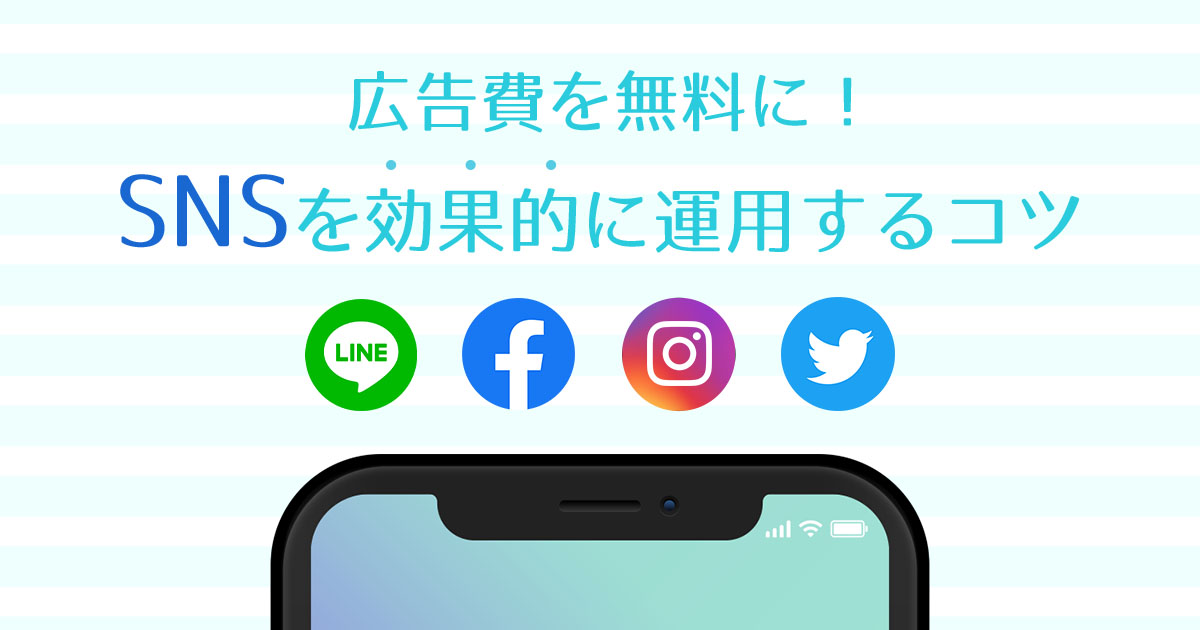








 コラム一覧へ
コラム一覧へ